普立盾会议平板主要使用功能之一——同屏,同屏与投屏需要什么前提条件,怎么实现分屏与同屏?同屏器支持什么系统?同屏问题解答
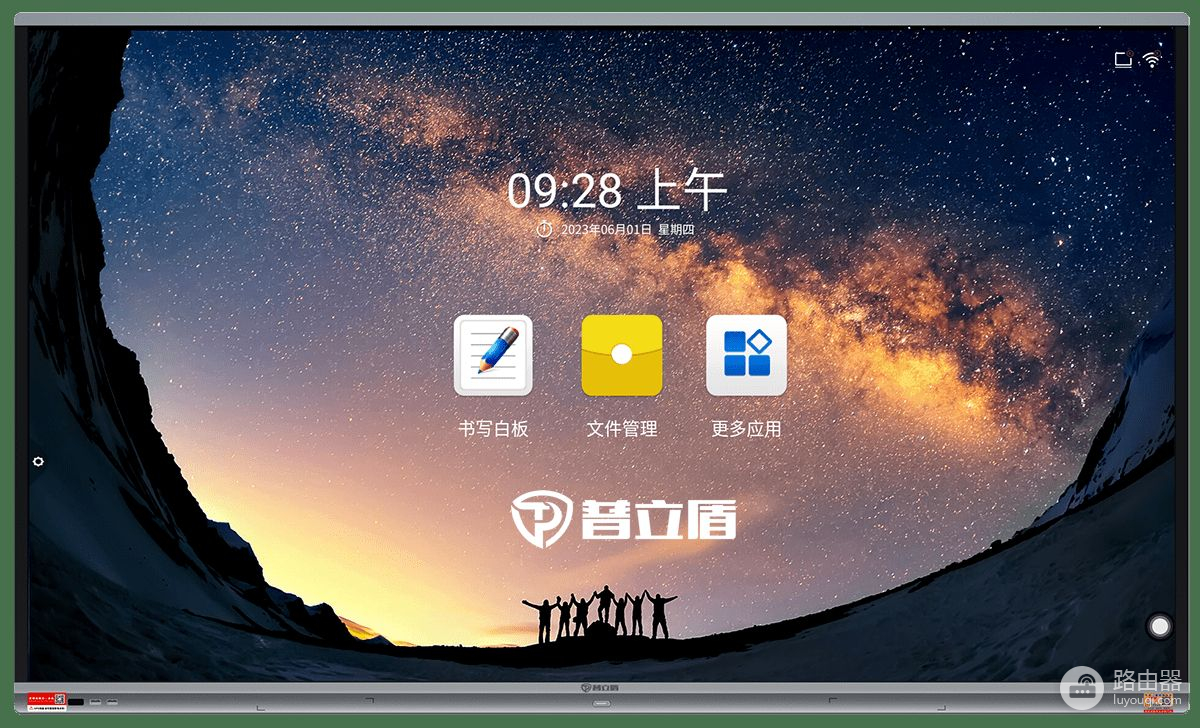
普立盾智能会议平板一体机

普立盾一键同屏器

普立盾一键同屏器
1.问题:同屏器支持的系统?
回复:Windows7/8/10l, Android5.0及以上,ios9.0及以上,MacOSX10.8及以上暂不支持Linux等其他操作系统
2.问题:会议平板可以同时配对多少个同屏器?
回复:8个,但是最多只能同时显示四个画面
3.问题:同屏后闪退、黑屏、频繁断线,或无法同屏?
解决方案:
1、检查激活:在同屏界面右上角设置菜单查看是否已经商用激活
2、检查热点:检查热点是否开启,将热点在2.4G和5G间进行切换,切换热点信道
3、系统升级:联网后在应用页点击系统升级图标,检查是否有最新系统版本并进行升级
4、清除数据:设置一应用一同屏,清除同屏缓存数据后,重启会议平板
5、供电电压:同屏器如果用扩展坞连接到电脑,确认拓展坞是否低电压,不满足同屏器供电要求
6、重置系统:恢复出厂设置+刷机
7。检查权限:电脑权限是否设置为允许(此项针对苹果电脑,详情参考Q0006-苹果电脑同屏权限问题设置操作)
8. 对比测试:换其它同屏器、手机、电脑进行测试
4.问题:电脑投屏时,大屏上仅有电脑壁纸而没有应用图标?
解决方案:
检查是否开启了扩展屏功能:在电脑桌面右下角Transcreen图标处右键,将扩展屏功能关闭
5.问题:电脑使用同屏器同屏时,电脑和会议平板都没有声音或电脑有声而会议平板无声?
解决方案:
1.声音设置:在大屏侧边栏检查声音是否开启
2.在电脑桌面右下角Transcreen图标处右键,打开声音驱动
3.驱动更新:使用驱动精灵或360驱动大师更新笔记本的声卡驱动
4.如上述未解决,联系技术人员获取虚拟声卡驱动

 支付宝扫一扫
支付宝扫一扫 微信扫一扫
微信扫一扫



